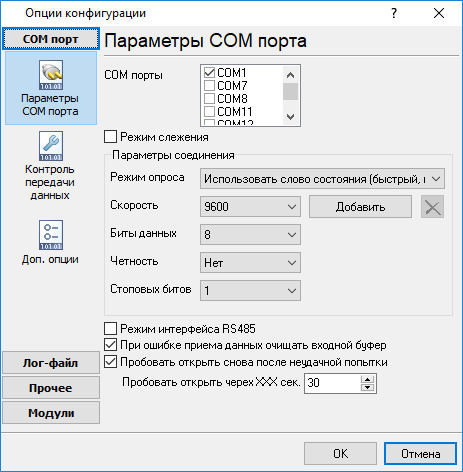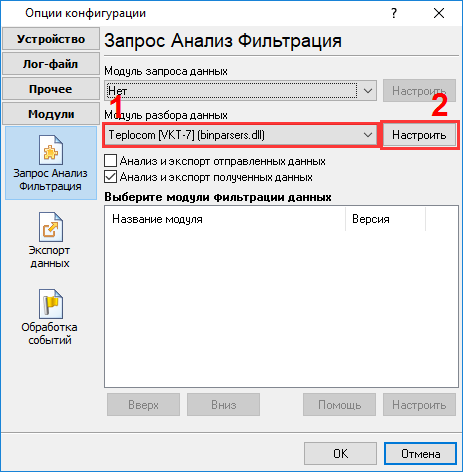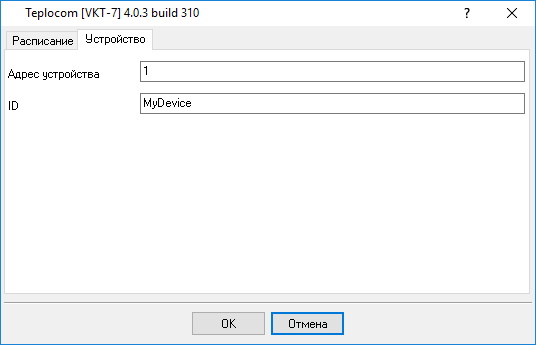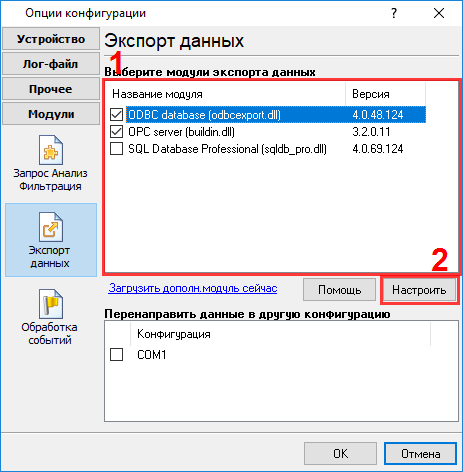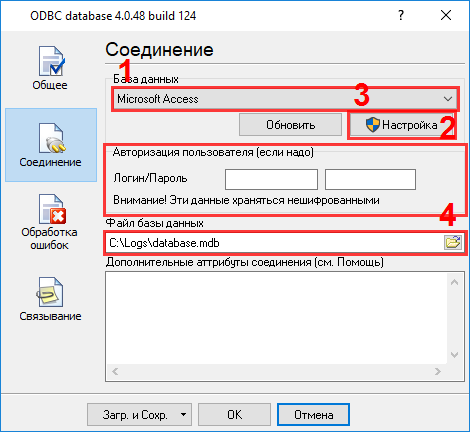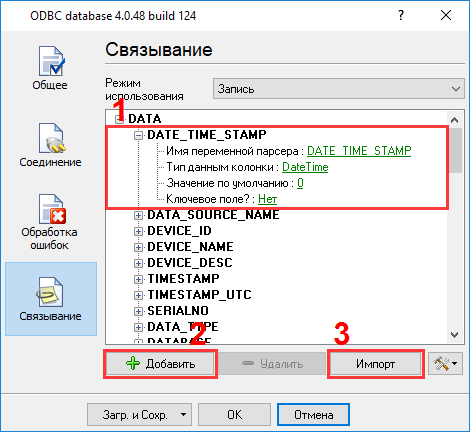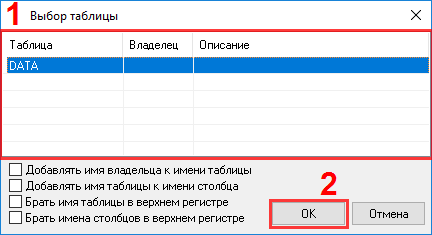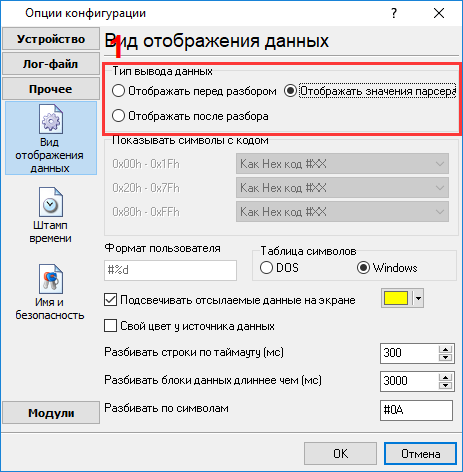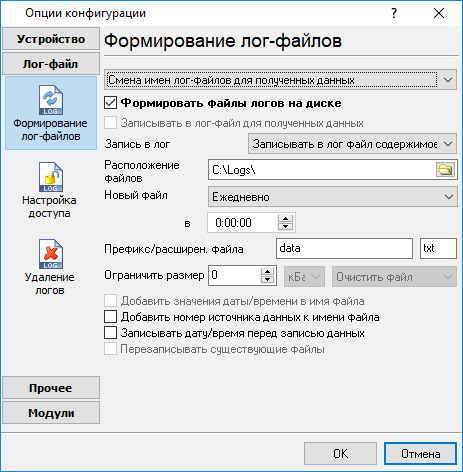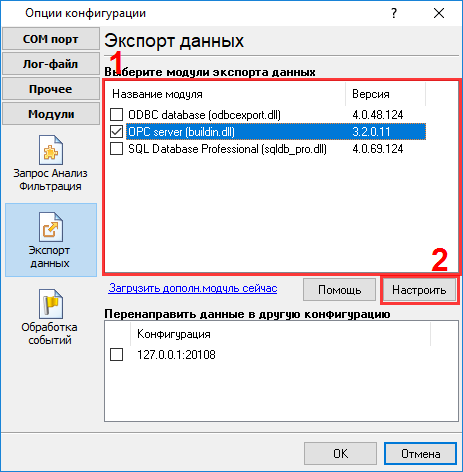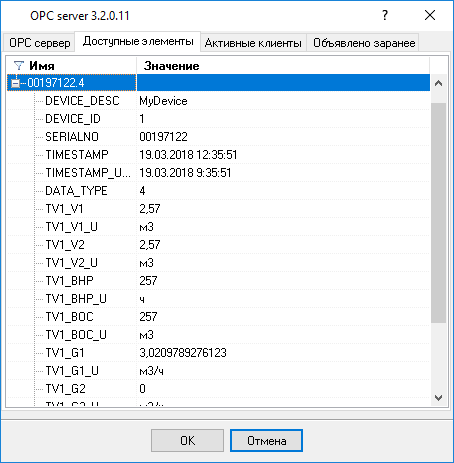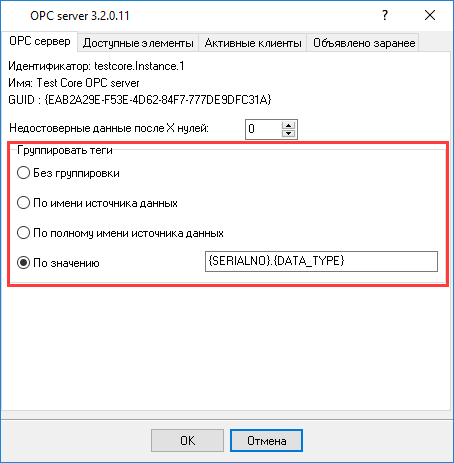ВКТ-7 (Теплоком). Автоматическое получение архивных и текущих данных. OPC серверПредварительные требованияОбычно, ВКТ-7, подключается к компьютеру через последовательный интерфейс RS-232 и передает данные, используя нестандартную версию протокола MODBUS RTU. Вы также можете подключить этот прибор через преобразователь RS232 в Ethernet. В этом случае к прибору можно подключаться удаленно, по сети. При использовании GSM модема совместно с этим прибором необходимо, чтобы модем мог автоматически устанавливать соединение с интернетом. УстановкаЕсли подключение осуществляется через последовательный порт RS-232 (COM порт), то необходимо установить Advanced Serial Data Logger (первая ссылка сверху). Если подключение к прибору осуществляется по сети или через Интернет, то необходимо установить Advanced TCP/IP Data Logger (первая ссылка сверху). В дополнение к основной программе необходимо установить модуль "Binary parsers". Этот модуль обеспечивает взаимодействие логгера и прибора ВКТ-7: отправляет запросы по расписанию, обрабатывает полученные ответы, подготавливает данные для экспорта. Настройка связи1. Настройте подключение к прибору (параметры COM порта или TCP соединения) (рис. 1 и 2).
2. Выберите модуль-парсер для ВКТ-7 в настройках. Если прибор подключен к компьютеру через RS-232, то вы должны дополнительно выбрать такой же модуль запроса данных (на рисунке не показан) (рис. 3).
Настройка чтения данныхВы должны задать сетевой адрес прибора. Этот адрес используется при отправке запросов в прибор. Также, вы можете задать дополнительное описание прибора. Эти значения также можно будет использовать при экспорте данных и записывать в базу (рис. 1).
В настройках модуля парсера укажите расписание чтения данных (рис. 2, 3). Вы можете настроить расписание для каждого типа данных (текущие, часовой, суточный или накопительный архив).
Опрос архивных данных начинается с момента включения опроса. Если необходимо считать данные из имеющегося архива, то нужно нажать кнопку "Загрузить архивные данные начиная с даты" и задать начальную дату. При чтении архивных данных программа запоминает дату и время последнего считанного значения и возобновляет чтение с сохраненной даты. Вы можете повторно считать архив, задав новую дату начала чтения данных. Обратите внимание, что программа не проверяет наличие архивных данных в базе данных, что может привести к появлению дубликатов.
Запись данных в базу данныхДля записи данных можно воспользоваться модулем экспорта данных "ODBC Database". Этот модуль может записывать данные в любую базу данных, для которой есть драйвер ODBC. В одну таблицу базу данных можно собирать данные от нескольких устройств, поскольку каждая строчка данных будет содержать уникальный идентификатор прибора и номер порта. 1. Вручную создайте таблицу с нужной структурой в вашей базе данных. Рекомендуемые скрипты для создания таблиц приведены ниже. Файл базы данных "database.mdb" можно скачать тут. 2. Откройте настройки модуля экспорта данных, включите запись в базу данных, перейдите к закладке "Соединение" и создайте подключение к вашей базе, кликнув на кнопке "Настроить" (рис. 1-3).
3. На закладке "Связывание" импортируйте из базы структуру вашей таблицы и "привяжите" переменные парсера к соответствующим колонкам. Удалите из списка все колонки, для которых нет привязки и в скрипте создания таблицы задано значение по умолчанию (рис. 4 и 5).
Краткое описание колонокТаблица в базе данных создана для хранения максимально возможного набора данных. Значения в некоторых колонках могут отсутствовать, поскольку это зависит от установленных датчиков, настроек прибора и типа данных.
ID - уникальный идентификатор записи; Запись данных в текстовый лог файлНаша программа может параллельно создавать текстовые лог файлы, в которые будет записывать все принятые и обработанные данные. Лог файл можно рассматривать как резервную копию данных, или использовать их для последующего анализа. Программа может автоматически создавать новый лог файл ежедневно, еженедельно или ежемесячно (рис. 1 и 2).
OPC серверПрограмма имеет встроенный OPC DA2, DA3 или OPC UA сервер, через который всегда можно получить и посмотреть последнее считанное текущее или архивное значение. Рекомендуемые настройки сервера OPC представлены на рис. 1 и 2. Обратите внимание, что OPC сервер не позволяет получать архивные данные. Он хранит только последнее полученное значение, в том числе и для архивных данных.
Для удобства, можно поместить текущие и архивные данные в разные группы тегов. Для этого можно указать правило группировки данные в OPC сервере. В данном примере они группируются по серийному номеру и типу данных.
ОтчетыНаша программа предназначена для чтения данных, и к сожалению, не имеет программы построения отчетов. За дополнительную плату мы готовы:
Сопутствующие статьи:
Настройка DCOM и OPC на Windows 2008 и Windows 7
Настройка DCOM и OPC на Windows 10, 11, Windows Server 2019, 2022
Advanced OPC Data Logger. Дополнительные материалы:Последовательный интерфейс RS232 разводка и сигналы Кабели и сигналы Кабели мониторинга данных |
|